- გაღიზიანების გამო ვერ დაიწყე მუშაობა Windows ვერ პოულობს შეცდომა? შეტყობინება შეიძლება გამოჩნდეს, როდესაც File Explorer- ის ან გარკვეული პროგრამების გახსნას ცდილობთ.
- თუ Windows ვერ პოულობს ფაილს. შეეცადეთ გამოიყენოთ File Explorer თქვენს მყარ დისკზე დასადგენად.
- Windows ვერ პოულობენ შეცდომას, რომლის მოგვარება შესაძლებელია აპების ხელახალი რეგისტრაციით, ჩვენი გადაწყვეტილების გამოყენებით.
- ამ შემაშფოთებელი საკითხის გამოსასწორებლად ასევე შეგიძლიათ გამოიყენოთ მესამე მხარის გამოყოფილი პროგრამა.

- ჩამოტვირთეთ Restoro PC Repair Tool რომელსაც გააჩნია დაპატენტებული ტექნოლოგიები (პატენტი ხელმისაწვდომია) აქ).
- დააჭირეთ დაიწყეთ სკანირება Windows– ის პრობლემების მოსაძებნად, რომლებიც შეიძლება კომპიუტერის პრობლემებს იწვევს.
- დააჭირეთ შეკეთება ყველა თქვენი კომპიუტერის უსაფრთხოებასა და მუშაობაზე გავლენის მოსაგვარებლად
- Restoro გადმოწერილია 0 მკითხველი ამ თვეში.
Windows ვერ პოულობს შეცდომა არის ის, რაც შეიძლება მოხდეს ალტერნატიულ გარემოებებში. ზოგისთვის საკითხი დგება გახსნის მცდელობისას ფაილის მკვლევარი Win + E ცხელი ღილაკით ან Win + X მენიუდან.
სხვა მომხმარებლებისთვის შეცდომის შეტყობინება იხსნება Windows 10 აპლიკაციის გაშვებისას. ორივე შემთხვევაში, შეცდომის წერილში ნათქვამია: Windows ვერ პოულობს. დარწმუნდით, რომ სწორად აკრიფეთ სახელი და შემდეგ ისევ სცადეთ.
თუ ეს შეცდომა მხოლოდ მაშინ გამოჩნდება, როდესაც File Explorer- ის გახსნას ცდილობთ, ეს არც ისე დიდი საქმეა. თქვენ კვლავ შეგიძლიათ გახსნათ ფაილების მენეჯერი Taskbar- ის File Explorer ღილაკზე დაჭერით ან ამ PC- ზე დააჭირეთ სამუშაო მაგიდაზე.
თუმცა, ვინდოუსი 10 აპები, რომლებიც იმავე შეცდომის შეტყობინებას აბრუნებენ, არ იხსნება. ასე შეგიძლიათ დააფიქსიროთ Windows ვერ პოულობს შეცდომას Explorer– ისა და აპებისთვის.
როგორ შემიძლია ამოხსნა Windows ვერ პოულობს შეცდომას?
1. აირჩიეთ File Explorer's This PC ვარიანტი
- დააჭირეთ File Explorer ხატულას ვინდოუსის დავალების ზოლი.
- აირჩიეთ ხედი ჩანართი პირდაპირ ქვემოთ მოცემულ კადრში.

- დააჭირეთ ღილაკსპარამეტრების ღილაკი და აირჩიეთ საქაღალდის შეცვლა და ძებნა პარამეტრები მისი მენიუდან.

- ეს ვარიანტი გახსნის ფანჯარას პირდაპირ ქვემოთ. აირჩიეთ ეს კომპიუტერი გახსენით File Explorer- დან ჩამოსაშლელ მენიუში.

- დააჭირეთ ღილაკს მიმართვა და კარგი ღილაკები Ფოლდერის პარამეტრები ფანჯარა.
აფიქსირებს Windows ვერ პოულობს File Explorer- ის შეცდომა უფრო მარტივია. Windows– ის ზოგიერთმა მომხმარებელმა მოაგვარა საკითხი Open File Explorer პარამეტრის შეცვლით ეს კომპიუტერი.
მოგბეზრდათ File Explorer- ის ამდენი საკითხი? შეასწორეთ ისინი ყველაფრის დახმარებით ვრცელი სახელმძღვანელო.
2. შეასწორეთ შეცდომა მესამე მხარის აპის გამოყენებით

ვინდოუსი ვერ პოულობს შეცდომას უკიდურესად მრავალფეროვანი მიზეზები აქვს და ამიტომაც შეიძლება საკმაოდ რთული აღმოჩნდეს პრობლემის დადგენა და გადაჭრა. ამიტომ რეკომენდირებულია გამოიყენოთ მესამე მხარის გადაწყვეტა, რომელსაც შეუძლია პრობლემების ავტომატურად მოგვარება.
გამოსავალი, რომელსაც ჩვენ ქვემოთ შემოგთავაზებთ, შეუძლია მოაგვაროს Windows 10 – ის მრავალი საკითხი, როგორიცაა ის, რაც ხდება განახლებების და BSoD– ის შეცდომების შემდეგ, ფაილის დაზიანების პრობლემები ან DLL– ების დაკარგვა.
Windows Update მიზნად ისახავს თქვენი ოპერაციული სისტემის საერთო მუშაობის გაუმჯობესებას, ახალი ფუნქციების ინტეგრირებას და არსებული მახასიათებლების განახლებას. ამასთან, არის შემთხვევები, როდესაც შეიძლება გარკვეული შეცდომები წარმოიშვას.
საბედნიეროდ, თუ ასეთ პრობლემებს წააწყდებით, არსებობს Windows– ის სარემონტო სპეციალური პროგრამა, რომელიც დაგეხმარებათ მათი მოგვარებაში უმოკლეს დროში და მას უწოდებენ რესტორო.
ასე შეგიძლიათ დააფიქსიროთ რეესტრის შეცდომები Restoro– ს გამოყენებით:
- ჩამოტვირთეთ და დააინსტალირეთ Restoro.
- განაცხადის გაშვება.
- დაელოდეთ პროგრამას, რომ იპოვოთ სისტემის სტაბილურობის პრობლემები და მავნე პროგრამების შესაძლო ინფექციები.
- დაჭერა დაიწყეთ შეკეთება.
- გადატვირთეთ კომპიუტერი, რომ ყველა ცვლილება ამოქმედდეს.
პროცესის დასრულების შემდეგ თქვენს კომპიუტერში მშვენივრად უნდა იმუშაოთ და აღარ უნდა იდარდოთ რაიმე სახის Windows Update შეცდომებზე.
⇒ მიიღეთ რესტორო
უარი პასუხისმგებლობაზე:ამ პროგრამის განახლება საჭიროა უფასო ვერსიიდან, რათა შესრულდეს გარკვეული კონკრეტული მოქმედებები.
3. ხელახლა დარეგისტრირეთ Windows 10 აპები
3.1 მიიღეთ აპის პაკეტი PowerShell– ის გამოყენებით
- დააწკაპუნეთ თაგუნას მარჯვენა ღილაკით და აირჩიეთ Პროცესების ადმინისტრატორი.
- დააჭირეთ ფაილი და აირჩიეთ გაიქეციახალი დავალება პირდაპირ ფანჯრის გასახსნელად.

- შედი PowerShell გახსენით ტექსტის ყუთი და აირჩიეთ შექმენით ეს ამოცანა ადმინისტრაციული პრივილეგიებით ველი.
- შემდეგ დააჭირეთ კარგი ფანჯრის გასახსნელად.

- შეიყვანეთ შემდეგი ბრძანება PowerShell და დააჭირეთ ღილაკს შედი გასაღები.
Get-AppXPackage | Foreach {Add-AppxPackage -DisableDevelopmentMode -Register "$ ($ _. InstallLocation) AppXManifest.xml"}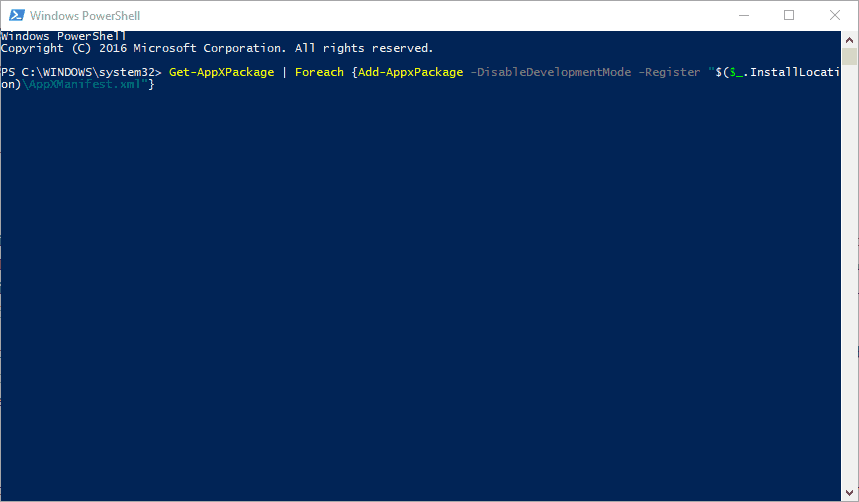
- ამის შემდეგ, გადატვირთეთ Windows 10 პლატფორმა.
თუ Windows 10 პროგრამები აჩვენებს Windows ვერ პოულობს შეტყობინებები, აპების გადატვირთვა ერთ-ერთი საუკეთესო რეზოლუციაა.
აპის ხელახლა რეგისტრაცია ჰგავს მის გადაყენებას, რადგან ის წაშლის აპის მონაცემებს, მაგრამ აღარ გჭირდებათ მისი ინსტალაცია. Შენ შეგიძლია აღადგინეთ Windows 10 აპები შემდეგნაირად.
Task Manager ვერ გახსნით? არ ინერვიულოთ, ჩვენ მივიღეთ სწორი გამოსავალი შენთვის.
Windows 10 პროგრამების PowerShell– ით დარეგისტრირება აღადგენს ყველა ნაგულისხმევ აპს, რომელიც შედის პაკეტთან. თუ თქვენ დაინსტალირებული ახალი აპლიკაციების ხელახლა რეგისტრაცია გჭირდებათ, ამის გაკეთება შეგიძლიათ პარამეტრების საშუალებით.
თითოეულ ჩამოთვლილ აპს აქვს გადატვირთვის ღილაკს, რომელზეც შეგიძლიათ დააჭიროთ ხელახლა რეგისტრაციისთვის, როგორც აღწერილია ქვემოთ.
PowerShell– მა შეწყვიტა მუშაობა? შეასწორეთ ეს საოცარი სახელმძღვანელოს მარტივი ნაბიჯების შესაბამისად.
3.2 განაახლეთ აპები
- დააჭირეთ ღილაკს დაწყება ღილაკი, და შემდეგ დააჭირეთ ღილაკს პარამეტრები ხატი.
- დააჭირეთ პროგრამები აპების სიის გასახსნელად პირდაპირ ქვემოთ მოცემულ კადრში.

- გადატვირთვისთვის აირჩიეთ აპი.
- დააჭირეთ Დამატებითი პარამეტრები აპის გასახსნელად გადატვირთვის ვარიანტი.
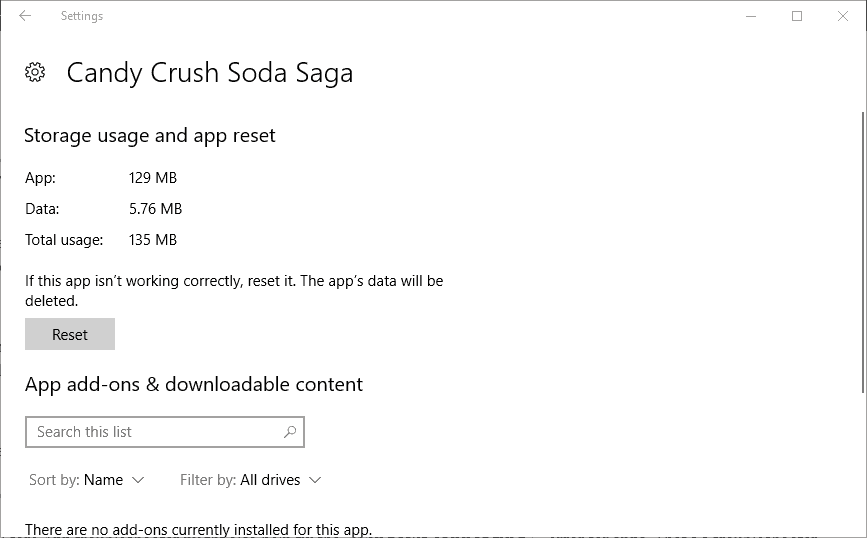
- დააჭირეთ ღილაკს გადატვირთვის ღილაკს და დააჭირეთ გადატვირთვის ისევ, არჩეული აპის ხელახლა რეგისტრაციისთვის.
4. გახსენით Microsoft Store App Troubleshooter
- დააჭირეთ ღილაკს Win გასაღები + I კლავიატურის მალსახმობი გასახსნელად პარამეტრები.
- დააჭირეთ განახლება და უსაფრთხოება და აირჩიეთ პრობლემების მოგვარება პრობლემების გადაჭრის გზების სიის გასახსნელად, როგორც ნაჩვენებია ქვემოთ.
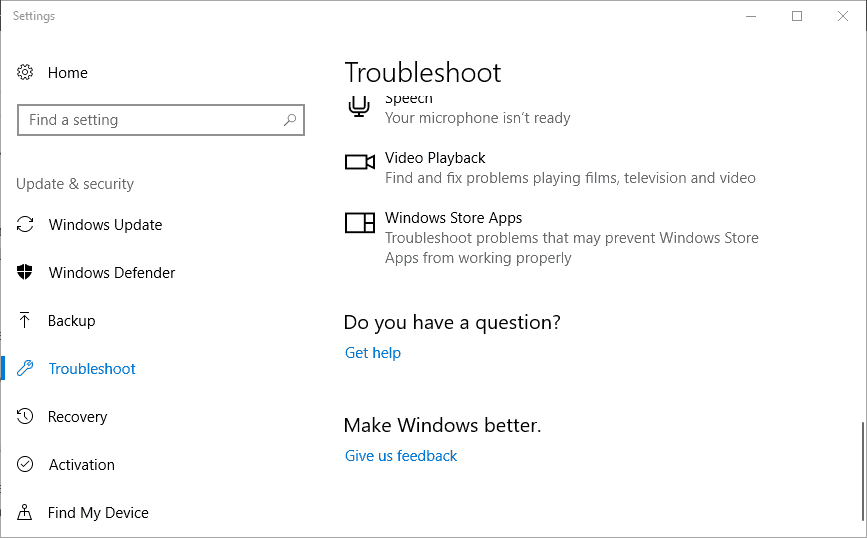
- აირჩიეთ Windows Store App- ის პრობლემების მოსაგვარებელი პროგრამა და დააჭირეთ მას გაუშვით პრობლემების გადაჭრა ღილაკი
- დააჭირეთ ღილაკს შემდეგი ღილაკს პრობლემების გადაჭრის რეზოლუციების გასავლელად.
Microsoft Store App პრობლემების მოსაგვარებლად შეიძლება ასევე დაგეხმაროთ პრობლემის მოგვარებაში Windows ვერ პოულობს შეცდომა თქვენ წინაშე დგახართ. გამოიყენეთ ზემოთ მოცემული პროცედურა ამასთან დაკავშირებით.
თუ Troubleshooter შეჩერდა პროცესის დასრულებამდე, დააფიქსირეთ იგი ამის დახმარებით სრული სახელმძღვანელო.
4. გადარქმევა EXE ფაილები
- დაათვალიერეთ პროგრამის საქაღალდის ადგილმდებარეობა, რომელიც აჩვენებს შეცდომას File Explorer- ში. თუ პროგრამულ უზრუნველყოფას აქვს ა დესკტოპის მალსახმობი, შეგიძლიათ დააწკაპუნოთ თაგუნას მარჯვენა ღილაკით და აირჩიოთ გახსენით ფაილის ადგილმდებარეობა.
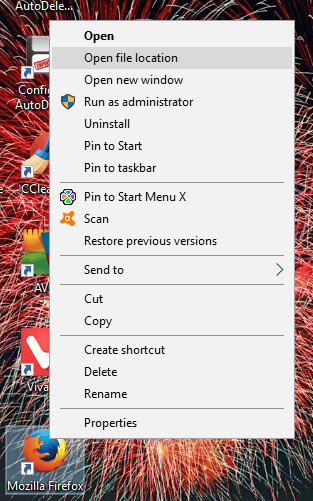
- აირჩიეთ პროგრამა EXE File Explorer- ში და დააჭირეთ ღილაკს F2 გასაღები.
- შემდეგ შეიტანეთ ფაილის სხვა სათაური და დააჭირეთ ღილაკს Დაბრუნების გასაღები.
Windows ვერ პოულობს შეცდომა ასევე შეიძლება დაემართოს პროგრამებს, რომლებიც არ არის Store პროგრამები. შემდეგ შეცდომის შეტყობინებაში ასევე შედის გეზი იმ პროგრამისთვის, რომლის გახსნას ცდილობთ.
კონკრეტულ შეცდომას მოსდევს შეტყობინება Windows ვერ პოულობს c: პროგრამას, დარწმუნდით, რომ სწორად აკრიფეთ სახელი. EXE ფაილების გადარქმევა არის შეცდომების შეცვლა, რომლებიც მოიცავს პროგრამული უზრუნველყოფის გზებს.
ეს რამდენიმე რეზოლუციაა, რომელსაც შეუძლია დააფიქსიროს Windows ვერ პოულობს შეცდომა File Explorer, პროგრამები და სხვა საგამომცემლო პროგრამებისთვის. გაეცანით ეს პოსტი დამატებითი ინფორმაციისთვის, თუ როგორ შეგიძლიათ გამოსწორდეთ Windows 10 აპები, რომლებიც არ იხსნება.
თუ თქვენ გაქვთ დამატებითი შეკითხვები, გთხოვთ, დატოვოთ კომენტარი ქვემოთ მოცემულ განყოფილებაში.
ზემოხსენებული გადაწყვეტილებები შეიძლება გამოყენებულ იქნას მრავალ სცენარში, რომლებიც მომხმარებლებს დღის განმავლობაში აქვთ:
- Windows ვერ პოულობს. დარწმუნდით, რომ სწორად აკრიფეთ სახელი - მომხმარებლები აცხადებენ, რომ მარტივია Windows ვერ პოულობს გაგზავნა ან ის, რომელშიც ნათქვამია Windows ვერ პოულობს. დარწმუნდით, რომ სწორად აკრიფეთ სახელი.
- Windows ვერ პოულობს. დარწმუნდით, რომ სწორად აკრიფეთ სახელი და შემდეგ ისევ სცადეთ - ეს იგივე ძირითადი საკითხის სხვა ვარიანტია. ნებისმიერ შემთხვევაში, ზემოხსენებული გადაწყვეტილებები მომხიბვლელად მუშაობს.
- Windows ვერ პოულობს ფაილს - მაშინაც კი, თუ იყენებთ Windows 10 ლიცენზირებულს, დიდი ალბათობით, ამ შეცდომას ადრე თუ გვიან წააწყდებით. სცადეთ თქვენი კომპიუტერის ჩატვირთვა უსაფრთხო რეჟიმში ან გამოიყენეთ Microsoft- ის უსაფრთხოების სკანერი.
- Windows ვერ პოულობს filename.exe - თუ ეს ის საკითხია, რომელთანაც საქმე გაქვთ, ნუ მოგერიდებათ EXE ფაილის გადარქმევა.
 კიდევ გაქვთ პრობლემები?შეასწორეთ ისინი ამ ინსტრუმენტის საშუალებით:
კიდევ გაქვთ პრობლემები?შეასწორეთ ისინი ამ ინსტრუმენტის საშუალებით:
- ჩამოტვირთეთ ეს PC სარემონტო ინსტრუმენტი TrustPilot.com– ზე შესანიშნავია (ჩამოტვირთვა იწყება ამ გვერდზე).
- დააჭირეთ დაიწყეთ სკანირება Windows– ის პრობლემების მოსაძებნად, რომლებიც შეიძლება კომპიუტერის პრობლემებს იწვევს.
- დააჭირეთ შეკეთება ყველა დაპატენტებულ ტექნოლოგიებთან დაკავშირებული პრობლემების გადასაჭრელად (ექსკლუზიური ფასდაკლება ჩვენი მკითხველისთვის).
Restoro გადმოწერილია 0 მკითხველი ამ თვეში.
ხშირად დასმული შეკითხვები
არის შემთხვევები, როდესაც შეცდომის შეტყობინება გამოჩნდება File Explorer- ის გახსნისას, ამიტომ აირჩიეთ File Explorer ეს კომპიუტერი ვარიანტი და მოშორება მას სამუდამოდ, როგორც აღწერილია ამაში სწრაფი სახელმძღვანელო.
უამრავი მომხმარებელი აცხადებს, რომ აპლიკაციის გახსნისას მათ მიიღეს იგივე შეცდომის შეტყობინება. ჩვენ გვაქვს შესანიშნავი შეცდომა დაფიქსირება Windows ვერ პოულობს შეცდომას.
ამ შეცდომის შეტყობინების მიღებისას, ეს ჩვეულებრივ ნიშნავს, რომ ფაილი დაბლოკილია Windows- ის მიერ. აი, რა უნდა გააკეთოს, თუ Windows ვერ ახერხებს მოწყობილობის მითითებულ გზას ან ფაილს.
![სერვერის შესრულება ვერ მოხერხდა File Explorer- ის შეცდომა [EXPERT FIX]](/f/bd555ebc07be4422584ede7795b37035.jpg?width=300&height=460)

